0x80041015 Microsoft Office 錯誤:如何修復它
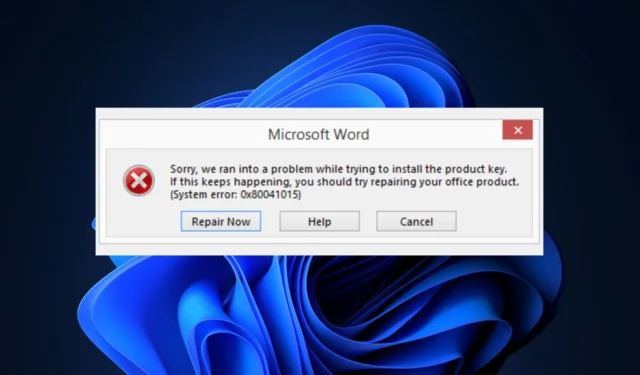
Microsoft Office 中的0x80041015錯誤與 Office 產品的激活或許可問題相關,這可能會阻止您使用 Office 應用程序。我們的一些讀者最近報告遇到了此 0x80041015 Microsoft Office 錯誤。
因此,我們在本文中整理了一些解決該問題的潛在方法。
是什麼原因導致 0x80041015 Microsoft Office 錯誤?
導致 0x80041015 Microsoft Office 錯誤的原因可能有多種。他們之中有一些是:
現在您已經了解了 0x80041015 Microsoft Office 錯誤代碼背後的潛在原因,讓我們繼續探討修復方法。
如何修復 0x80041015 Microsoft Office 錯誤?
在嘗試本指南中提供的任何高級解決方案之前,您應考慮執行以下初步檢查以消除對該問題的疑慮:
- 確保您的產品密鑰正確且尚未使用。
- 通過訪問Microsoft Office 帳戶頁面驗證您的 Office 許可證是否處於活動狀態。
- 確認您使用的是最新版本的 Office 應用程序,而不是盜版版本。
- 嘗試運行防病毒掃描來修復惡意軟件問題。
- 檢查您的電腦上是否有多個版本的 Office 應用。
確認上述檢查後,如果您需要進一步幫助,請按照以下提供的任何高級解決方案進行操作:
1. 更新 Microsoft Office 即點即用
- 打開任何 Office 應用程序(Word、Excel 或 PowerPoint)。
- 然後,單擊應用程序窗口左上角的“文件”選項卡,然後單擊“帳戶”。
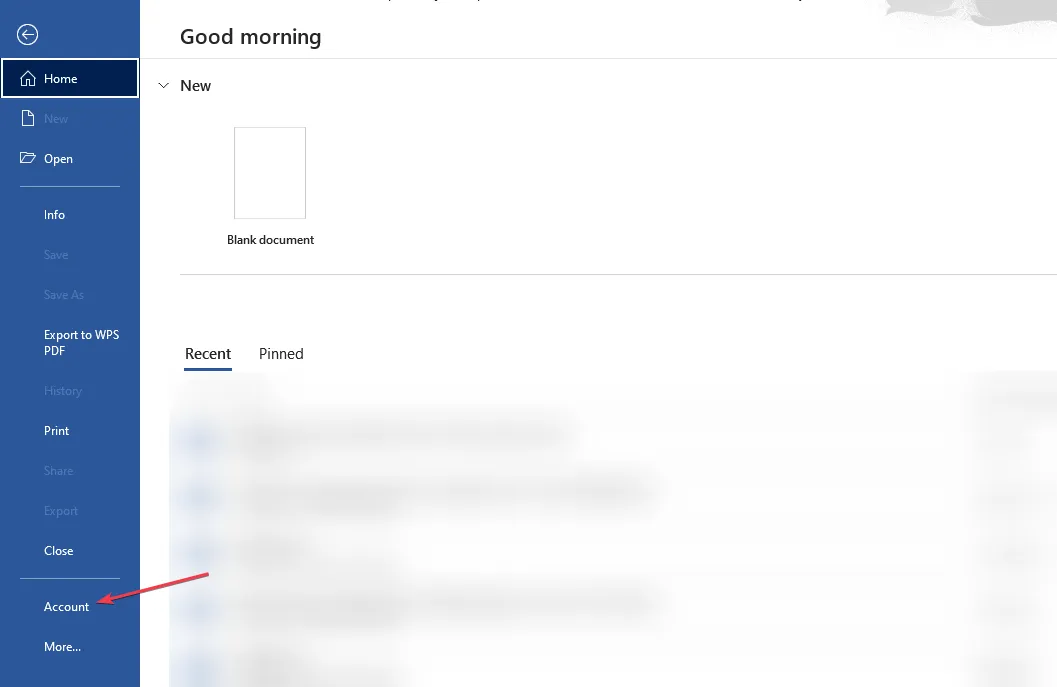
- 在右側窗格中,單擊“更新選項”,然後從選項中選擇“立即更新”以開始檢查可用更新。
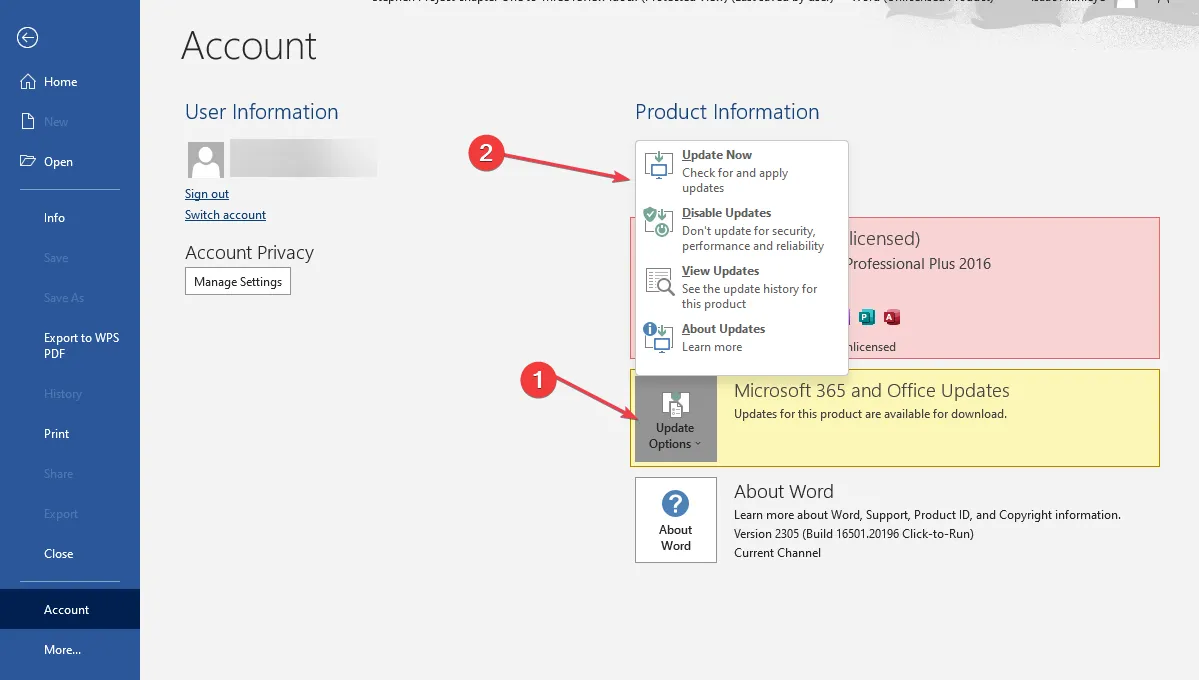
- 更新安裝完成後,您將收到重新啟動 Office 應用程序的提示。
- 重新啟動應用程序後,將安裝更新版本的 Microsoft Office即點即用並可供使用。
即點即用是 Microsoft Office 的重要組件,可更新所有 Office 應用程序。但是,具體步驟可能會略有不同,具體取決於您的 Office 版本和配置。
2. 從您的電腦上卸載多個 Microsoft Office 副本
- 按Windows+R鍵打開“運行命令”對話框。在對話框中鍵入控制面板,然後按Enter。
- 然後,單擊“程序”下的“卸載程序”。
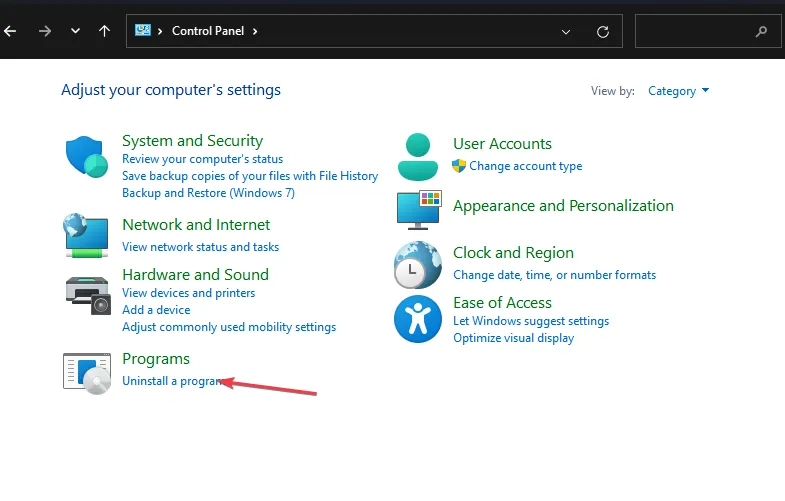
- 將出現已安裝程序的列表。找到所有Microsoft Office應用程序,右鍵單擊不使用的版本,然後單擊“卸載”。
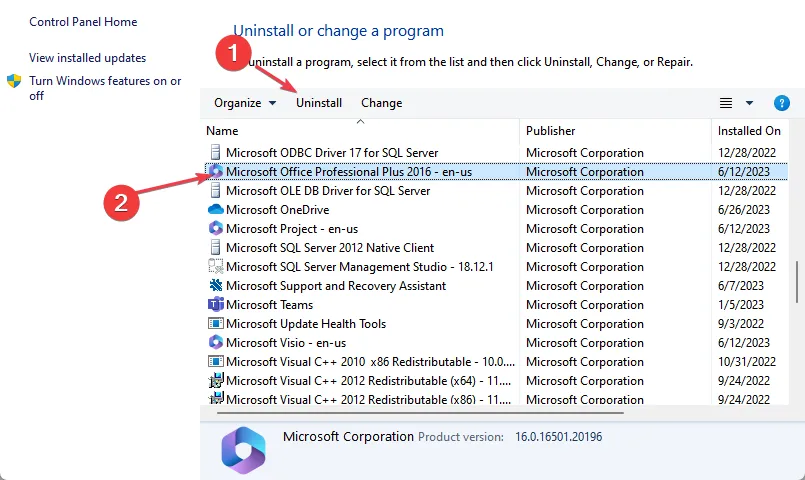
- 對要刪除的每個 Microsoft Office 副本重複上述步驟,然後重新啟動電腦。
如果您有與特定 Office 安裝相關的任何重要文件或數據,請在卸載之前對其進行備份。
3.修復微軟Office
- 按Windows+R鍵打開“運行命令”對話框。在對話框中鍵入 appwiz.cpl,然後按Enter。
- 然後,從應用程序列表中找到並右鍵單擊Microsoft Office 套件或特定 Microsoft 應用程序,然後選擇“更改”。
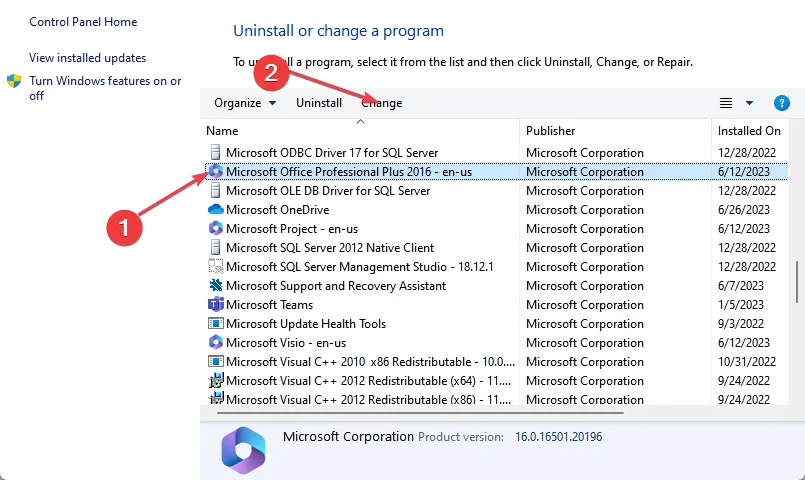
- 此外,單擊在線修復或快速修復,然後單擊修復按鈕。
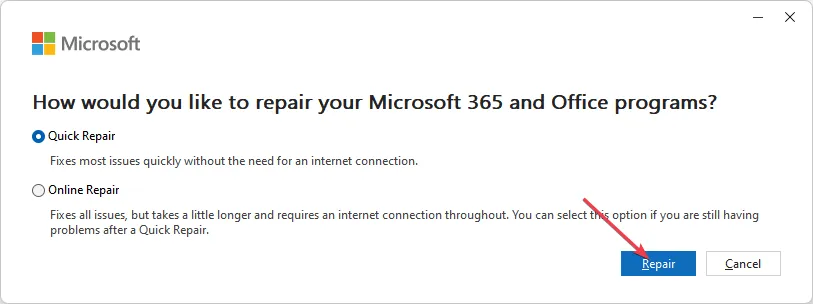
- 然後,按照屏幕上的說明進行操作。
或者,您可以使用第三方修復工具來修復複雜的應用程序、操作系統錯誤、性能問題等。
4.重命名tokens.dat文件
- 按Windows+E鍵打開文件資源管理器。
- 現在,導航到 tokens.dat 文件目錄:
C:\Windows\System32\spp\store\2.0\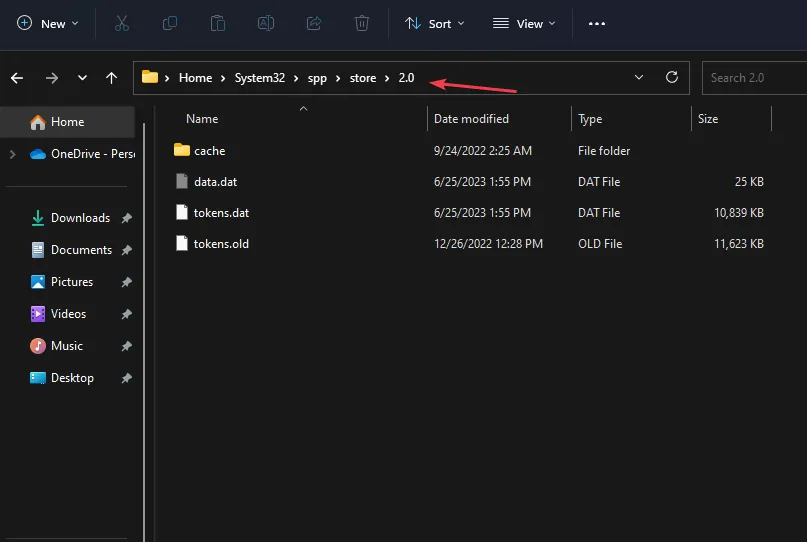
- 然後,右鍵單擊 tokens.dat 文件並從選項中選擇重命名。
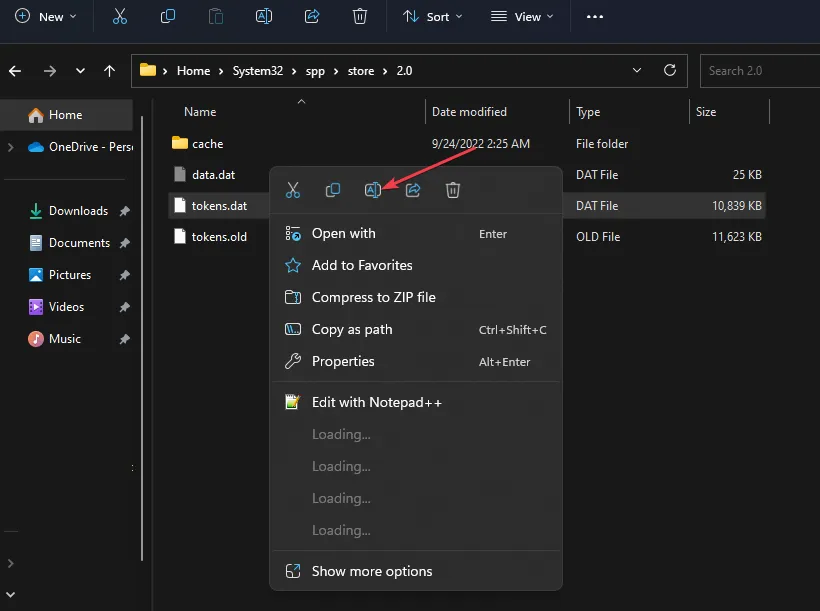
- 輸入您想要分配給文件的新名稱(確保新名稱具有文件擴展名 (.bak) 以保持文件有效),然後按Enter。
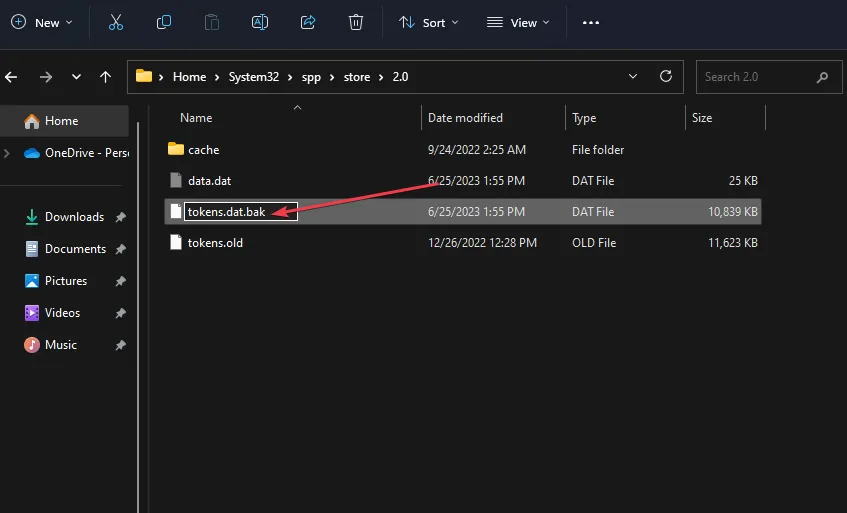
Tokens.dat 是一個數字簽名文件,用於存儲大多數 Windows 或 Office 安裝文件。此外,重命名它應該可以幫助您修復 0x80041015 Microsoft Office 錯誤,因為它對 Microsoft 論壇中的某些用戶有效。
這就是如何修復 Windows 11 中的 0x80041015 Microsoft Office 錯誤。希望本指南中的方法之一能夠幫助您解決該問題。
如果您的Microsoft Office 在安裝過程中遇到錯誤,請檢查此處進行修復。
如果您有任何問題或建議,請隨時使用下面的評論部分。



發佈留言